Najlepszy przewodnik po tym, jak naprawić, gdy telefon nie pozostanie połączony z Wi-Fi
Adela D. Louie, Ostatnia aktualizacja: December 30, 2021
Czy masz problemy z połączeniem Wi-Fi na swoim urządzeniu iPhone? Czy Twój iPhone nie pozostaje połączony z Wi-Fi? W takim razie ten post jest koniecznością do przeczytania, ponieważ pokażemy Ci powody i rozwiązania, jak naprawić, gdy telefon nie pozostanie połączony z Wi-Fi.
Większość ludzi w dzisiejszych czasach naprawdę polega na korzystaniu z Internetu na swoich urządzeniach mobilnych. Dzieje się tak, ponieważ jest to bardzo przydatny sposób na utrzymywanie kontaktu z wieloma osobami. Nie ma wątpliwości, że iOS to solidny system operacyjny, jednak wciąż jest szansa powodować błędy, zwłaszcza po aktualizacji iOS.
Ten post pokaże Ci kilka rozwiązań, w jaki sposób możesz rozwiązać problem, gdy telefon nie pozostaje połączony z Wi-Fi. A jeśli również chcesz wiedzieć, jak w prosty sposób rozwiązać ten problem, ten post jest zdecydowanie dla Ciebie. Przeczytaj więc ten post, a na pewno szybko rozwiążesz ten problem.
Część 1. Dlaczego mój telefon nie pozostaje połączony z Wi-Fi? Część 2. Co zrobić, gdy telefon nie będzie połączony z Wi-Fi Część 3. Sposoby naprawy, gdy telefon nie pozostaje połączony z Wi-Fi Część 4. Najlepszy sposób na naprawę, gdy telefon nie pozostaje połączony z Wi-Fi Część 5. Wniosek
Część 1. Dlaczego mój telefon nie pozostaje połączony z Wi-Fi?
Oczywiście wszystko dzieje się z jakiegoś powodu. Nawet na urządzeniach mobilnych, takich jak iPhone. Widzisz, istnieje kilka powodów, dla których Twój telefon nie pozostaje połączony z Wi-Fi i są one następujące.
- Wystąpił problem lub problem dotyczący ustawień telefonu.
- Wystąpił problem z twoim system iOS lub oprogramowanie.
- Twój sprzęt w telefonie jest uszkodzony lub już zepsuty.
A ponieważ jesteśmy w stanie poznać przyczyny tego problemu, opracowaliśmy rozwiązania, które z łatwością możesz wykonać samodzielnie na swoim telefonie.
Część 2. Co zrobić, gdy telefon nie będzie połączony z Wi-Fi
Teraz, jeśli obecnie doświadczasz, że Twój telefon nie pozostaje połączony z Wi-Fi, oto kilka szybkich rzeczy, które możesz zrobić, zanim przejdziesz do dodatkowych rozwiązań.
- Sprawdź, czy Twoje urządzenie jest w trybie samolotowym. Jeśli tak, upewnij się, że jest to wyłączone.
- Sprawdź, czy połączenie Wi-Fi jest włączone
- Sprawdź, czy masz silny sygnał Wi-Fi. Jeśli sygnał jest słaby, spróbuj zbliżyć się do routera.
- Zaktualizuj swój iOS. Upewnij się, że Twoje urządzenie z systemem iOS jest zaktualizowane, ponieważ posiadanie nieaktualnego oprogramowania może powodować pewne usterki i przerwy podczas korzystania z urządzenia.
Część 3. Sposoby naprawy, gdy telefon nie pozostaje połączony z Wi-Fi
Jeśli więc chcesz wiedzieć, jak rozwiązać ten problem, poniżej znajdziesz kilka rozwiązań, które możesz wykonać na swoim urządzeniu. Zapraszam do wykonania rozwiązań wskazanych poniżej.
Rozwiązanie #1. Zresetuj ustawienia sieciowe
Jednym z głównych rozwiązań, gdy telefon nie pozostaje połączony z Wi-Fi, jest zresetowanie ustawień sieciowych na urządzeniu iPhone. W ten sposób będziesz mógł odświeżyć swoje urządzenie iPhone, usuwając wszystkie złośliwe oprogramowanie i usterki, które masz z urządzeniem iPhone. Aby zresetować ustawienia sieciowe, oto kroki, które powinieneś wykonać.
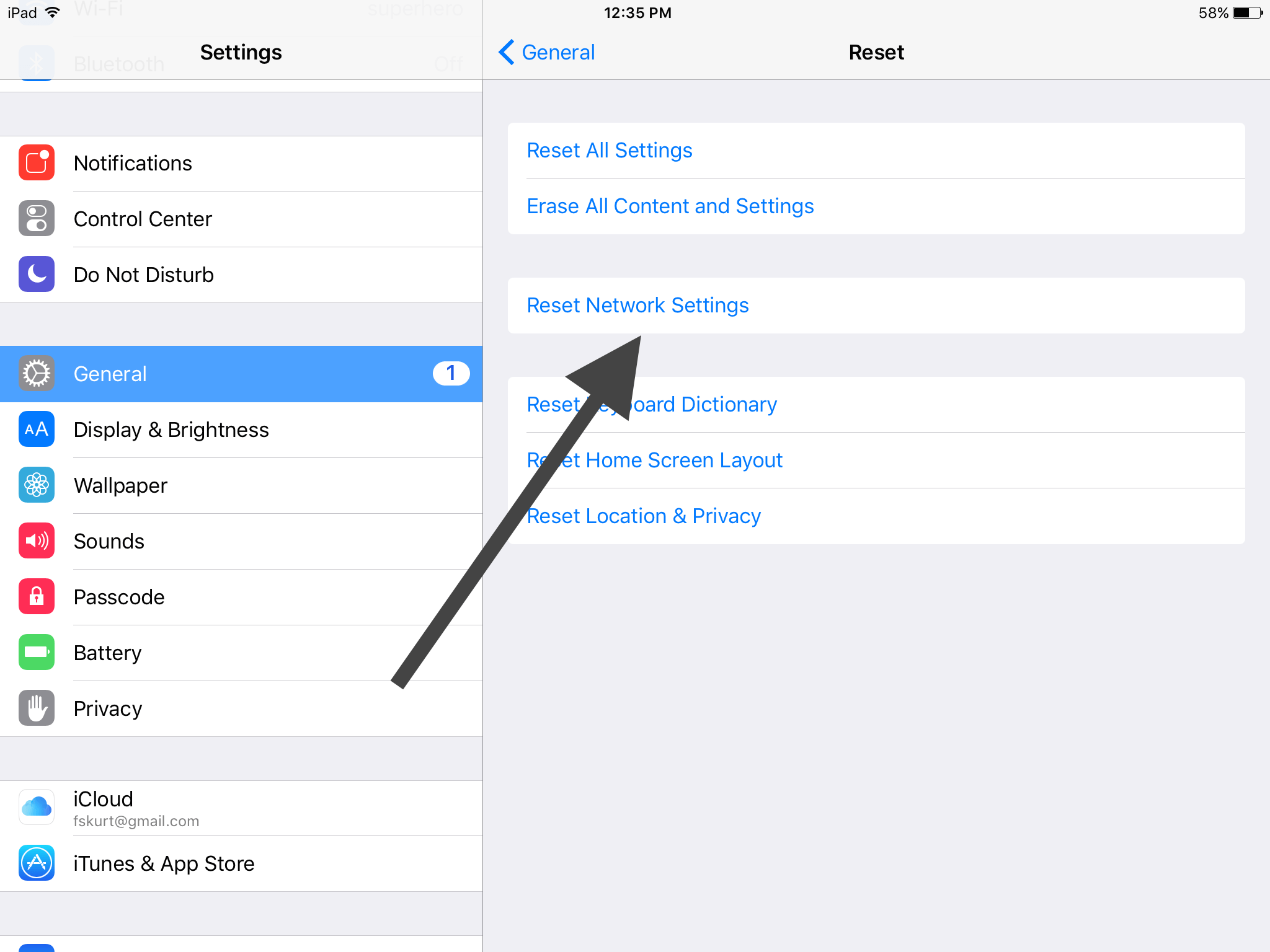
- Uruchom Ustawienia w telefonie, a następnie wybierz Ogólne
- Następnie dotknij Resetuj, a następnie wybierz i dotknij opcji Resetuj ustawienia sieciowe.
- Gdy to zrobisz, Twój iPhone poprosi Cię o hasło
- Wprowadź swoje hasło i potwierdź resetowanie.
Rozwiązanie nr 2. Wyłącz ustawienia Bluetooth
Jeszcze jedną rzeczą, którą możesz wypróbować, gdy telefon nie będzie pozostawał połączony z Wi-Fi, jest upewnienie się, że Bluetooth jest wyłączony. Dzieje się tak, ponieważ gdy Twój Bluetooth jest włączony, istnieje szansa, że połączenie z Wi-Fi zostanie przerwane, co jest jednym z powodów, które powodują ten problem.
Aby rozwiązać problem, wystarczy przejść do aplikacji Ustawienia na iPhonie, a następnie wyłączyć Bluetooth. Możesz to również zrobić, przeciągając ekran w dół na ekranie głównym, a następnie wyłączając stamtąd ikonę Bluetooth.
Rozwiązanie #3. Wyłącz połączenie Wi-Fi i uruchom ponownie telefon
Innym sposobem rozwiązania tego problemu jest wyłączenie połączenia Wi-Fi, a następnie ponowne uruchomienie telefonu. Dzięki temu Twoje urządzenie zacznie od nowa i będzie w stanie rozwiązać problem, który masz.
A kiedy już byłeś w stanie uruchom ponownie urządzenie i jest obecnie uruchomiony, musisz również upewnić się, że włączyłeś również połączenie Wi-Fi. A potem sprawdź, czy nadal masz ten sam problem. Jeśli tak, możesz śmiało wypróbować inne rozwiązania, które mamy.
Rozwiązanie nr 4. Zapomnij o połączeniu Wi-Fi z telefonu
Inną rzeczą, którą możesz spróbować, jest zapomnienie połączenia Wi-Fi w telefonie. Widzisz, po pierwszym podłączeniu urządzenia do połączenia Wi-Fi po wprowadzeniu hasła zostanie ono automatycznie zapisane na Twoim urządzeniu. Teraz, jeśli Twój telefon nie będzie pozostawał połączony z Wi-Fi, możesz spróbować zapomnieć połączenie Wi-Fi. Aby to zrobić, wykonaj poniższe czynności.
- Śmiało i uruchom aplikację ustawień.
- Stamtąd dotknij Wi-Fi.
- A następnie dotknij ikony „i” obok niej.
- Następnie na ekranie pojawią się szczegóły Twojej sieci Wi-Fi. A stamtąd masz opcję, która mówi „zapomnij o tej sieci”.
- A po wybraniu tej opcji wróć do swoich Ustawień.
- Następnie dotknij Wi-Fi i ponownie połącz telefon z Wi-Fi i sprawdź, czy pozostanie połączony, czy nie.
Rozwiązanie #5. Podłącz telefon do innego połączenia Wi-Fi
Jeśli telefon nie pozostanie połączony z siecią Wi-Fi, z której obecnie korzystasz, jednym ze sposobów sprawdzenia jest próba podłączenia telefonu do innego połączenia Wi-Fi i sprawdzenie, czy występuje ten sam problem. Teraz, jeśli zdarzy się, że Twój telefon nadal nie będzie miał stabilnego połączenia, problem dotyczy Twojego urządzenia.
Z drugiej strony, jeśli Twój telefon mógł połączyć się z inną siecią Wi-Fi, oznacza to problem z dostawcą usług internetowych. W takim przypadku możesz skontaktować się ze swoim dostawcą i rozwiązać problem. Możesz też skorzystać z niektórych rozwiązań, które mamy.
Rozwiązanie #6. Użyj innego telefonu
Cóż, aby upewnić się, który z dwóch jest prawdziwym problemem (telefon lub połączenie internetowe), jest to kolejna rzecz, którą możesz zrobić. Jeśli masz dodatkowe urządzenie, którego możesz użyć do połączenia z Wi-Fi. Jeśli to urządzenie było w stanie pozostać w kontakcie, problem tkwi w samym urządzeniu. Ale jeśli to samo stanie się z twoim drugim urządzeniem, problemem jest zdecydowanie twoje połączenie Wi-Fi.
Rozwiązanie #7. Uruchom ponownie router Wi-Fi
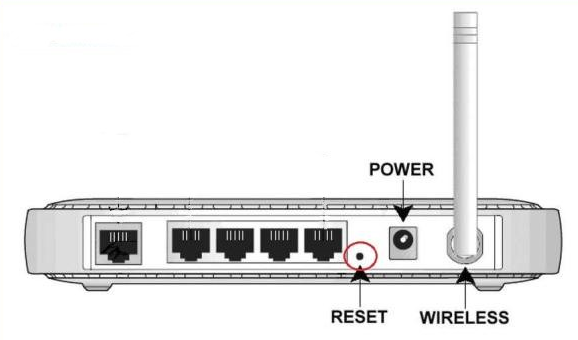
Po ponownym uruchomieniu urządzenia z systemem iOS i wystąpieniu problemu możesz spróbować ponownie uruchomić router. Możesz to po prostu zrobić, odłączając i podłączając router bezprzewodowy od źródła zasilania lub spróbować: przywracanie ustawień fabrycznych jeśli naprawdę chcesz wyeliminować podejrzenie swojego routera. A jeśli w przypadku, gdy nadal masz ten sam problem i wiesz, że nie ma problemu z Twoim urządzeniem, możesz spróbować skontaktować się z dostawcą usług internetowych i poprosić o pomoc.
Część 4. Najlepszy sposób na naprawę, gdy telefon nie pozostaje połączony z Wi-Fi
Teraz, jeśli żadne z powyższych rozwiązań nie zadziałało, mamy najlepsze rozwiązanie, które możesz zastosować, gdy telefon nie będzie miał połączenia z Wi-Fi. A to za pomocą potężnego narzędzia, które pomoże Ci rozwiązać problem. A kiedy mówimy o narzędziach, najlepszym narzędziem do tej pracy jest właśnie Odzyskiwanie systemu FoneDog iOS.
Odzyskiwanie systemu iOS
Napraw różne problemy z systemem iOS, takie jak tryb odzyskiwania, tryb DFU, zapętlenie białego ekranu przy starcie itp.
Napraw swoje urządzenie iOS do normalnego z białego logo Apple, czarnego ekranu, niebieskiego ekranu, czerwonego ekranu.
Napraw system iOS tylko w normalny sposób, bez utraty danych.
Napraw błąd iTunes 3600, błąd 9, błąd 14 i różne kody błędów iPhone'a
Odmroź swój iPhone, iPad i iPod touch.
Darmowe pobieranie
Darmowe pobieranie

FoneDog iOS System Recovery to bardzo skuteczne narzędzie, którego możesz użyć, gdy masz problemy techniczne z dowolnym urządzeniem z systemem iOS. Dzięki temu narzędziu będziesz mógł przywrócić urządzenie iOS do normalnego stanu bez obawy o utratę cennych danych.
Jedną z korzyści, jaką możesz uzyskać z odzyskiwania systemu FoneDog iOS, jest to, że po prostu korzystając z tego narzędzia, będziesz w stanie zaoszczędzić dużo pieniędzy, ponieważ nie musisz już odwiedzać Centrum wsparcia Apple. Wystarczy pobrać program na komputer i podłączyć urządzenie iPhone.
Interfejs odzyskiwania systemu FoneDog iOS jest bardzo przyjazny dla użytkownika, dzięki czemu będziesz mógł łatwo postępować zgodnie z przewodnikiem. Aby się tego upewnić, oto krótki przewodnik, do którego również możesz się odwołać.
Krok 1. Uruchom i podłącz iPhone'a do komputera
Po całkowitym pobraniu i zainstalowaniu FoneDog iOS System Recovery na komputerze, uruchom go. A gdy program zostanie uruchomiony, możesz teraz podłączyć iPhone'a do komputera za pomocą kabla USB i poczekać, aż program wykryje twoje urządzenie.
Krok 2. Wybierz opcję
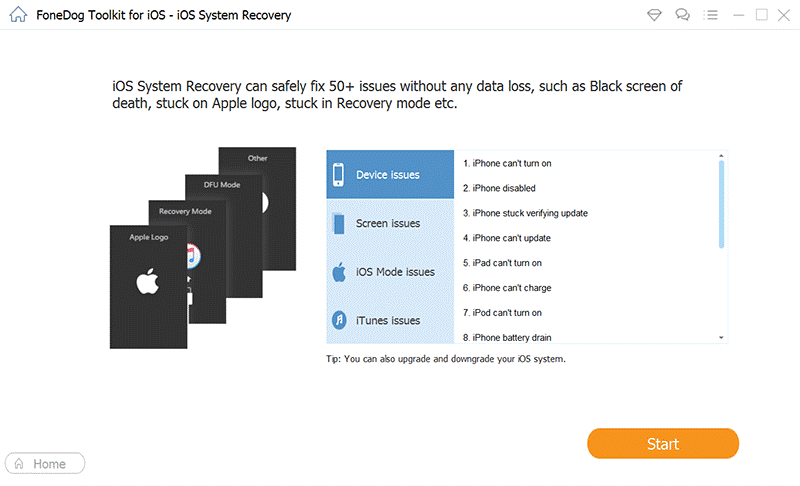
A po wykryciu urządzenia iOS wybierz Odzyskiwanie systemu iOS z głównego interfejsu programu. A na następnej stronie idź dalej i wybierz problem, który masz z urządzeniem iPhone. A kiedy już wybierzesz opcję, po prostu kliknij przycisk „Start”.
Krok 3. Pobierz oprogramowanie układowe
Następnie program poprosi o pobranie odpowiedniego oprogramowania układowego. Dzieje się tak, aby program mógł naprawić problem na twoim urządzeniu. A pobranie wymaganego oprogramowania jest koniecznością. Dostępna będzie również dostępna aktualizacja, którą można pobrać, aby zaktualizować urządzenie z systemem iOS. Wszystko, co musisz zrobić, to kliknąć przycisk Pobierz i poczekać na zakończenie procesu.
Krok 4. Automatyczna naprawa

A kiedy już byłeś w stanie kliknąć przycisk Dalej, który można znaleźć na ekranie, możesz teraz po prostu poczekać, aż proces naprawy telefonu nie pozostanie połączony z Wi-Fi.
Krok 5. Zakończ proces
A potem wszystko, co musisz teraz zrobić, to zakończyć proces. Po pobraniu oprogramowania układowego FoneDog iOS System Recovery rozpocznie rozwiązywanie problemu. Naprawa urządzenia zostanie wykonana automatycznie, ponieważ jest to jedna z najlepszych zalet posiadania narzędzia do odzyskiwania systemu iOS. A kiedy już to zrobisz, możesz teraz iść dalej i spróbować sprawdzić, czy problem był w stanie naprawić.
Część 5. Wniosek
Darmowe pobieranieDarmowe pobieranie
Jak widać, znamy to uczucie, gdy Twój telefon nie pozostaje połączony z Wi-Fi, zwłaszcza jeśli mamy tak wiele ważnych rzeczy do zrobienia, które wymagają korzystania z Internetu. To jest powód, dla którego opracowaliśmy najlepsze sposoby rozwiązania tego problemu. Aby mieć pewność, że wszystko zostanie naprawione w możliwie najbezpieczniejszy sposób, Odzyskiwanie systemu FoneDog iOS oprogramowanie jest najlepsze, jakie możesz uzyskać.
Jest to najbezpieczniejszy i najskuteczniejszy sposób rozwiązywania wszelkich problemów technicznych, które masz z urządzeniem z systemem iOS, bez narażania bezpieczeństwa cennych danych. Użyj tego, a nigdy się nie pomylisz.
Ludzie również czytająZ łatwością napraw czarny ekran śmierci na iPhonie: definitywny przewodnik po 2021 rokuJak łatwo naprawić błąd aktywacji iPhone'a w 2021 roku
Zostaw komentarz
Komentarz
Odzyskiwanie systemu iOS
Napraw różne błędy systemu iOS z powrotem do normalnego stanu.
Darmowe pobieranie Darmowe pobieranieGorące artykuły
- Jak naprawić iPhone'a nie akceptuje poprawnego hasła Wi-Fi?
- Czy przejście na iOS wymaga Wi-Fi? Poznaj inne sposoby przesyłania plików z Androida na iOS
- 4 sposoby na naprawienie połączenia WhatsApp z Wi-Fi
- 4 sposoby aktualizacji iPhone'a bez Wi-Fi
- Siedem najlepszych poprawek, gdy iPhone ciągle przerywa Wi-Fi
- Jak rozwiązać problem z iPadem, który nie łączy się z Wi-Fi
- Kompletny przewodnik na temat uzyskiwania hasła Wi-Fi na iPhonie
- Jak rozwiązywać problemy z komputerem Mac, który nie łączy się z Wi-Fi?
/
CIEKAWYDULL
/
PROSTYTRUDNY
Dziękuję Ci! Oto twoje wybory:
Doskonały
Ocena: 4.7 / 5 (na podstawie 73 oceny)
